Οι τύποι του Excel που επιστρέφουν ένα σύνολο τιμών, γνωστό και ως πίνακας, επιστρέφουν αυτές τις τιμές στα γειτονικά κελιά. Αυτή η συμπεριφορά ονομάζεται έκχυση.
Οι τύποι που μπορούν να επιστρέψουν πίνακες μεταβλητού μεγέθους ονομάζονται δυναμικοί τύποι πίνακα . Οι τύποι που επιστρέφουν πίνακες που εκχύνονται με επιτυχία μπορούν να αναφέρονται ως τύποι πίνακα που έχουν χυθεί.
Ακολουθούν ορισμένες σημειώσεις που θα σας βοηθήσουν να κατανοήσετε και να χρησιμοποιήσετε αυτούς τους τύπους τύπων.
Τι σημαίνει έκχυση;
Σημείωση: Οι παλαιότεροι τύποι πίνακα, γνωστοί ως τύποι πίνακα παλαιού τύπου, επιστρέφουν πάντα ένα αποτέλεσμα σταθερού μεγέθους - πάντα διαχέονται στον ίδιο αριθμό κελιών. Η συμπεριφορά έκχυσης που περιγράφεται σε αυτό το θέμα δεν ισχύει για τύπους πίνακα παλαιού τύπου.
Η έκχυση σημαίνει ότι ένας τύπος έχει οδηγήσει σε πολλαπλές τιμές και αυτές οι τιμές έχουν τοποθετηθεί στα γειτονικά κελιά. Για παράδειγμα, =SORT(D2:D11,1,-1), που ταξινομεί έναν πίνακα με φθίνουσα σειρά, θα επέστρεφε έναν αντίστοιχο πίνακα ύψους 10 σειρών. Χρειάζεται όμως να εισαγάγετε τον τύπο μόνο στο επάνω αριστερό κελί ή στο F2 σε αυτήν την περίπτωση και θα διαχυθεί αυτόματα στο κελί F11.
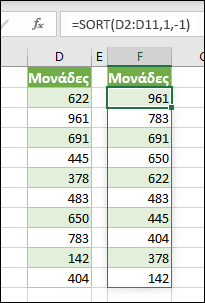
Βασικά σημεία
-
Όταν πατάτε το πλήκτρο Enter για να επιβεβαιώσετε τον τύπο σας, το Excel θα αλλάξει δυναμικά το μέγεθος της περιοχής εξόδου για εσάς και θα τοποθετήσει τα αποτελέσματα σε κάθε κελί εντός αυτής της περιοχής.
-
Εάν γράφετε έναν τύπο δυναμικού πίνακα για να ενεργήσετε σε μια λίστα δεδομένων, μπορεί να είναι χρήσιμο να τον τοποθετήσετε σε έναν πίνακα Excel και, στη συνέχεια, να χρησιμοποιήσετε δομημένες αναφορές για να αναφερθείτε στα δεδομένα. Αυτό συμβαίνει επειδή οι δομημένες αναφορές προσαρμόζονται αυτόματα καθώς προστίθενται ή καταργούνται γραμμές από τον πίνακα.
-
Οι τύποι πίνακα που έχουν χυθεί δεν υποστηρίζονται στους ίδιους τους πίνακες του Excel, επομένως θα πρέπει να τους τοποθετήσετε στο πλέγμα έξω από τον πίνακα. Οι πίνακες είναι καταλληλότεροι για τη διατήρηση γραμμών και στηλών ανεξάρτητων δεδομένων.
-
Αφού εισαγάγετε έναν τύπο πίνακα που έχει χυθεί, όταν επιλέγετε οποιοδήποτε κελί μέσα στην περιοχή έκχυσης, το Excel θα τοποθετήσει ένα επισημασμένο περίγραμμα γύρω από την περιοχή. Το περίγραμμα θα εξαφανιστεί όταν επιλέξετε ένα κελί εκτός της περιοχής.
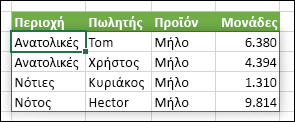
-
Μόνο το πρώτο κελί στην περιοχή έκχυσης είναι επεξεργάσιμο. Εάν επιλέξετε άλλο κελί στην περιοχή έκχυσης, ο τύπος θα είναι ορατός στη γραμμή τύπων, αλλά το κείμενο είναι "ghosted" και δεν μπορεί να αλλάξει. Εάν χρειάζεται να ενημερώσετε τον τύπο, θα πρέπει να επιλέξετε το επάνω αριστερό κελί στο εύρος του πίνακα, να το αλλάξετε όπως απαιτείται και, στη συνέχεια, το Excel θα ενημερώσει αυτόματα την υπόλοιπη περιοχή διαρροής για εσάς όταν πατήσετε Enter.

-
Επικάλυψη τύπου - Οι τύποι πίνακα δεν μπορούν να εισαχθούν εάν υπάρχει κάτι που εμποδίζει το εύρος εξόδου. και αν συμβεί αυτό, το Excel θα επιστρέψει ένα σφάλμα #SPILL! που υποδεικνύει ότι υπάρχει εμπόδιο. Εάν καταργήσετε τον αποκλεισμό, ο τύπος θα χυθεί όπως αναμένεται. Στο παρακάτω παράδειγμα, το εύρος εξόδου του τύπου επικαλύπτει ένα άλλο εύρος δεδομένων και εμφανίζεται με ένα διακεκομμένο περίγραμμα που επικαλύπτει κελιά με τιμές που υποδεικνύουν ότι δεν μπορεί να χυθεί. Καταργήστε τα δεδομένα αποκλεισμού ή αντιγράψτε τα κάπου αλλού και ο τύπος θα χυθεί όπως αναμένεται.
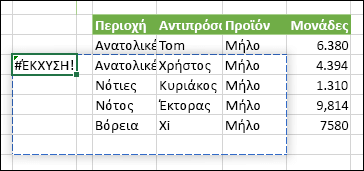
-
Οι τύποι συστοιχιών παλαιού τύπου που εισάγονται μέσω CTRL+SHIFT+ENTER (CSE) εξακολουθούν να υποστηρίζονται για λόγους συμβατότητας πίσω, αλλά δεν θα πρέπει πλέον να χρησιμοποιούνται. Εάν θέλετε, μπορείτε να μετατρέψετε τύπους πίνακα παλαιού τύπου σε τύπους δυναμικού πίνακα, εντοπίζοντας το πρώτο κελί στην περιοχή του πίνακα, αντιγράψτε το κείμενο του τύπου, διαγράψτε όλο το εύρος του πίνακα παλαιού τύπου και, στη συνέχεια, εισαγάγετε ξανά τον τύπο στο επάνω μέρος αριστερό κελί. Πριν από την αναβάθμιση τύπων πίνακα παλαιού τύπου σε δυναμικούς τύπους πίνακα, θα πρέπει να γνωρίζετε κάποια διαφορά υπολογισμούμεταξύ των δύο.
-
Το Excel έχει περιορισμένη υποστήριξη για δυναμικούς πίνακες μεταξύ βιβλίων εργασίας και αυτό το σενάριο υποστηρίζεται μόνο όταν και τα δύο βιβλία εργασίας είναι ανοιχτά. Εάν κλείσετε το βιβλίο εργασίας προέλευσης, οι όποιοι συνδεδεμένοι τύποι δυναμικού πίνακα θα επιστρέψουν ένα σφάλμα #ΑΝΑΦ! όταν ανανεωθούν.
Χρειάζεστε περισσότερη βοήθεια;
Μπορείτε ανά πάσα στιγμή να ρωτήσετε έναν ειδικό στην Κοινότητα τεχνικής υποστήριξης του Excel ή να λάβετε υποστήριξη στις Κοινότητες.










